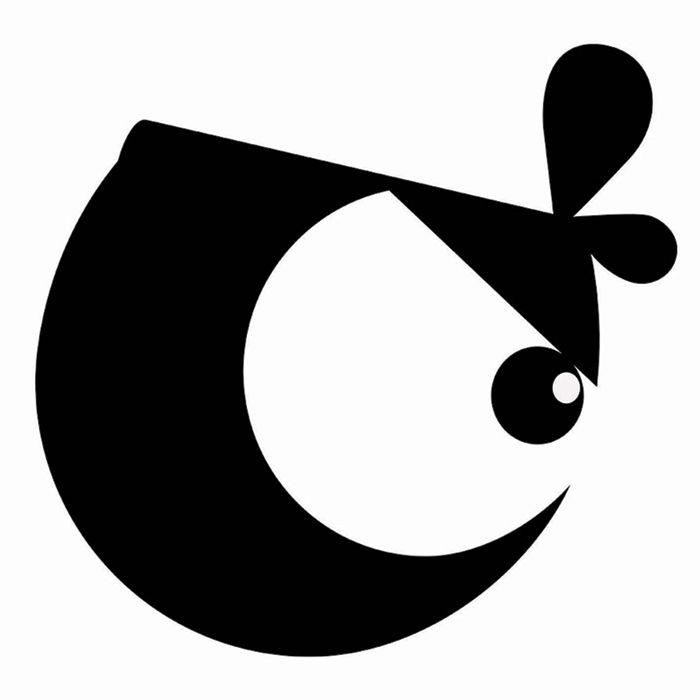朋友买了一台二手的 Macbook pro ,对方寄过来的时候做了磁盘格式化的操作,打开电脑的时候屏幕上只显示了一个白色的【禁止符号 🚫】,要恢复系统才能用。
按照往常的系统恢复操作【Command + Shift + Option +R】,进入安装帮助程序,前边都很顺利,但是在进度条最后一分钟的时候弹出了一个错误提示【未能创建用于APFS安装的预启动卷宗】,去到 官方 apple 支持 ,搜索了一下,有挺多遇到相同问题的,但是并没有有效的解决方案,在 google 上搜索了之后,有人说不停的抹盘,重新安装个七八次就可以,看到这种情况,我就在 apple 上申请了 apple 的电话支持。
技术支持电话回访很快,几秒钟就打过来了,首先就是问了下电脑的大概问题,问了我是用的什么快捷键安装的,我说了之后他推荐我使用【Command + Option + R】重新抹盘安装,我到 如何安装 macOS 这个页面查看到了不同的组合键之间的区别是什么:
| Command (⌘)-R | 安装您在 Mac 上安装过的最新 macOS,但不会升级到更高的版本。 |
|---|---|
| Option-Command-R | 升级到与您的 Mac 兼容的最新 macOS。 |
| Shift-Option-Command-R | 安装 Mac 附带的 macOS 或最接近的仍可用版本。这个组合键需要 macOS Sierra 10.12.4 或更高版本。 |
大概就是这样具体可以到官方网页查看。
事实就是这个解决方案也不行,我猜测具体原因就是这台电脑出厂时候的系统磁盘格式是 HFS+ 而在苹果的 10.13.2 之后,系统格式为 APFS 现在磁盘抹除的时候只能选择 APFS 格式,而我第一次的操作导致系统只能下载到电脑出厂时候的系统版本,而那个时候还不支持 APFS 格式,所以最好会导致 未能创建用于APFS安装的预启动卷宗 这个问题的出现。
最终解决方案:
其实没啥特别的,就是用我自己的 Macbook air 去下载一个最新的系统,然后做一个安装盘,最后完美解决。
下载安装系统可以参考这里:如何下载 macOS High Sierra 制作安装盘可以参考这里:如何创建可引导的 macOS 安装器 使用安装盘引导启动可以参考这里:如何在 Mac 上选取启动磁盘